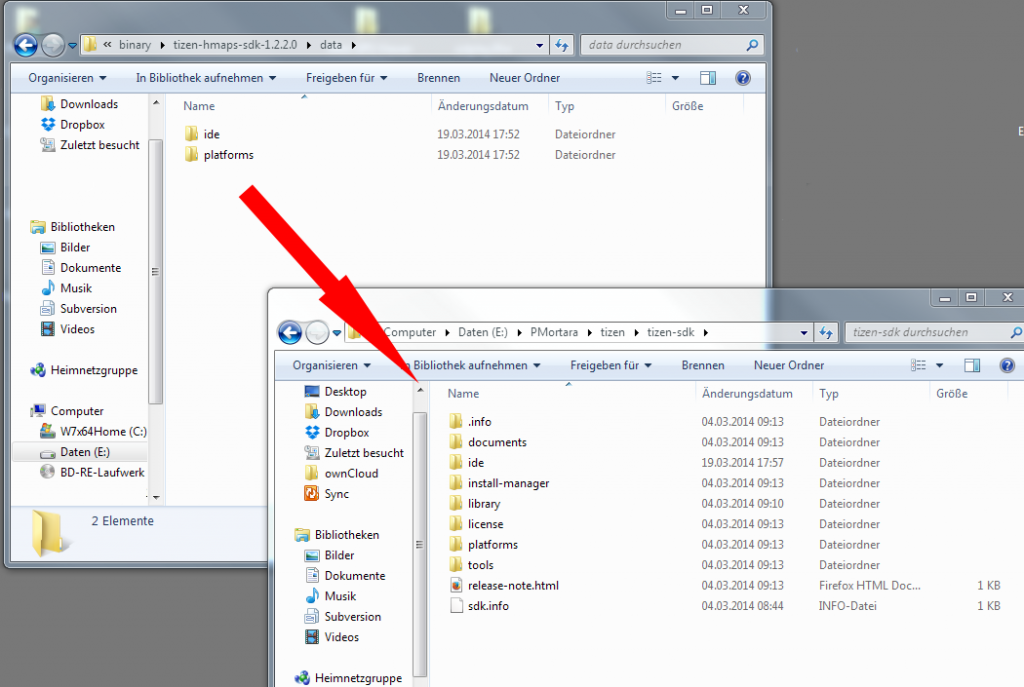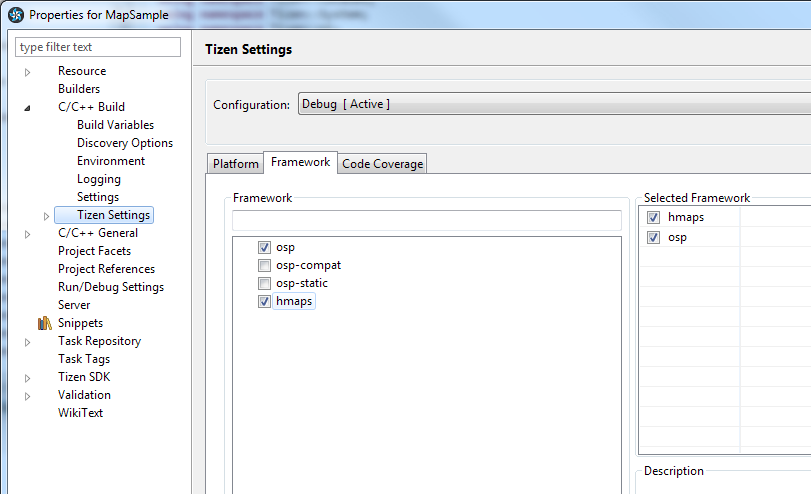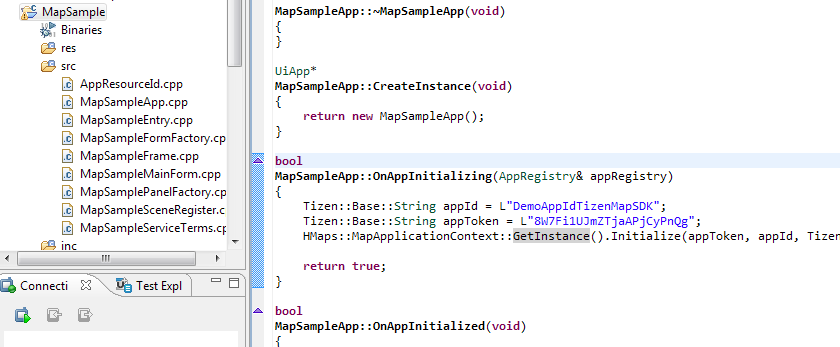Seit Ende letzten Jahres stellt Nokia für seinen Landkarten Dienst HERE ein Tizen SDK zur Verfügung. Leider gibt es dafür derzeit noch keine Dokumentation, sodass man ein wenig experimentieren muss um damit zurecht zu kommen. Wer unter bada schon mit den NAVTEQ Karten gearbeitet hat, hat einen Vorteil, denn das Tizen HERE SDK baut sehr stark darauf auf bzw. ist wohl eine direkte Weiterentwicklung davon.Es geht aber leider bei der Installation schon mit einem Problem los. Es ist mir auf meinem Rechner (Windows 7 x64) nicht gelungen das HERE SDK über den Installer zu installieren, ohne mir dabei meine normale Tizen-SDK Installation zu zerstören. Die Nokia HERE Dateien waren dann zwar installiert, aber so ziemlich alles andere vom Tizen-SDK war weg. Zum Glück ist das HERE SDK relativ überschaubar, sodass man die Dateien aus der Zip Datei leicht selbst entpacken und in die entsprechenden Ordner des Tizen SDK kopieren kann.
Dazu extrahiert man zunächst die heruntergeladene Zip Datei und sucht dort im Unterordner ‚binary‚ nach der Datei ‚tizen-hmaps-sdk-1.2.2.0.zip‘. Auch diese extrahiert ihr und solltet nun einen Ordner data mit 2 Unterordnern ‚ide‘ und ‚platforms‘ erhalten. Diese beiden Unterordner müsst Ihr nun nur noch in das Installationsverzeichnis eures Tizen SDKs kopieren. Dort sollten sich bereits 2 Ordner mit den gleichen Namen befinden. Beim nächsten Neustart der IDE stehen euch dann die neuen Funktionen zur Verfügung.
Das die manuelle Installation geklappt hat, könnt ihr leicht selbst überprüfen, indem ihr die Tizen IDE startet und ein neues Tizen Native Projekt anlegt. Dort sollte nun unter dem Punkt Samples das Nokia HERE Maps Beispielprojekt ‚MapSample‚ aufgeführt sein. Dieses Projekt eignet sich sehr gut, um sich mit den grundlegenden Mechanismen des SDKs vertraut zu machen, übernehmt es also am besten gleich in euren Workspace.
Um die Beispiel App zu erstellen müsst ihr noch eine Kleinigkeit an den Projekteigenschaften ergänzen. Normalerweise sollten solche Einstellungen automatisch übernommen werden, aber bei der aktuellen Version des SDKs ist dies nicht der Fall. Klickt dazu mit der rechten Maustaste auf das Beispielprojekt in eurem Projekt-Explorer und wählt den Punkt ‚Properties‚ aus. Dort klappt ihr nun ‚C/C++ Build‚ auf und klickt auf den Unterpunkt ‚Tizen Settings‚. Dort wiederum wechselt auf den Reiter ‚Framework‚ und aktiviert das Kontrollkästchen ‚hmaps‚ für jede eurer build-Konfigurationen.
Wenn ihr mit der Beispiel-App fertig seid und an eure eigene App geht müsst ihr euch auf der Nokia Developer Seite anmelden und einen API Schlüssel bestehend aus AppId und AppToken beantragen. Dieser muss dann in der App hinterlegt werden, wie das geht seht ihr am besten wieder im o.g. Beispielprojekt. Dort in der Datei ‚MapSampleApp.cpp‚ in den Zeilen 51 bis 53 werden die ID und das Toklen hinterlegt.
Wenn ihr weitere Fragen oder Probleme habt stellt sie einfach hier im Forum, dann werde ich versuchen euch dabei zu helfen.